iPhone’dan Android 2022’ye Wifi Şifresi Nasıl Paylaşılır
Arkadaşlarınız veya aileniz yanındayken, ister istemez size sordukları ilk şeylerden biri “WiFi şifresi nedir?” oluyor. Onlara yalnızca bir kez söylemeniz yeterlidir, ancak tekrar tekrar söylemeniz gerektiğinde can sıkıcı olabilir.
Bu, özellikle bir iPhone’unuz varsa ve bir Android cihazı varsa geçerlidir, çünkü WiFi’mi paylaş seçeneğini kullanamazsınız.
İşte iPhone’dan Android’e bir WiFi şifresi nasıl paylaşılır.
İçerik
QR Kodu Kullanın
Bir iPhone’dan bir Android cihaza WiFi şifresi paylaşmanın en iyi yolu bir QR kodu kullanmaktır. İşlem basittir ve WiFi ağınız için bir QR kodu oluşturduktan sonra, WiFi ayrıntılarınızı (adı ve/veya parolası gibi) değiştirmediyseniz başka bir QR kodu oluşturmanız gerekmez.
Arkadaşlarınız WiFi şifrenizi almak ve ağa erişmek için QR kodunu kolayca tarayabilir. WiFi ağınız için bir QR kodu oluşturmanın iki yolu vardır ve bu, bir web sitesi veya bir uygulama kullanmaktır.
Web Sitesi Kullanma
Qi-Fi WiFi ağları için QR kodları oluşturmak üzere tasarlanmış bir web sitesidir. Ücretsizdir ve kullanımı kolaydır, bu nedenle herhangi bir WiFi ağı için bir QR kodu oluşturmak aslında çok kolay.
- WiFi ağınızın ayrıntılarını bulun, bunlar adı ve şifresidir. Bu bilgiyi genellikle yönlendiricinizde bulabilirsiniz.
- iPhone’unuzun tarayıcısını kullanarak şuraya gidin: QiFi resmi web sitesi.
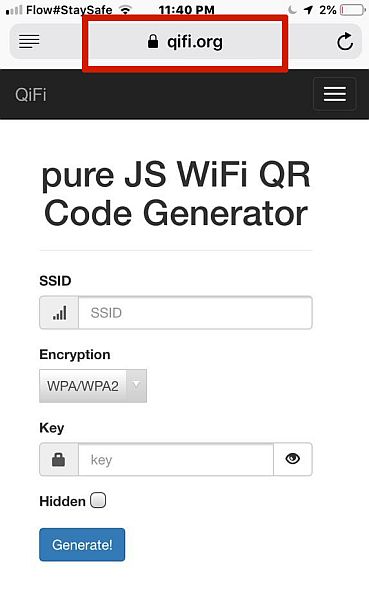
- WiFi adınızı yazın SSID (Hizmet Kümesi Tanımlayıcı) alanına.
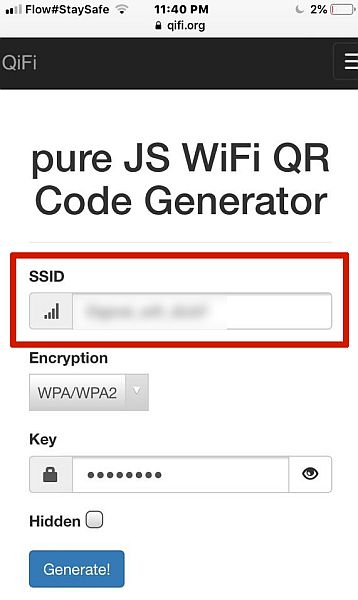
- Anahtar alanına WiFi şifrenizi yazın. Çoğu WiFi ağı, parolaları için WPA/WPA2 şifrelemesi kullanır. Daha eski modeller WEP şifrelemesi kullanır. WiFi parolanızın şifreleme türü genellikle yönlendiricinizde bulunur. Bunu iPhone’unuzda da kontrol edebilirsiniz.
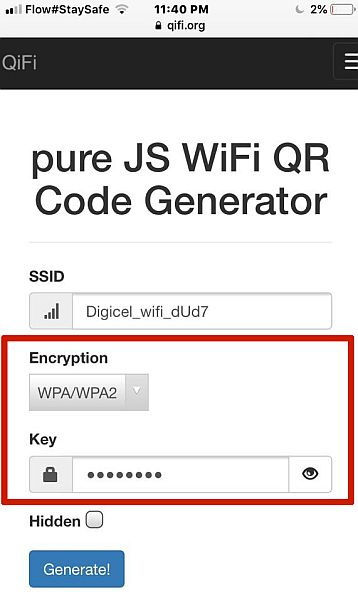
- QR kodunuzu oluşturmak için “Oluştur” düğmesine basın.
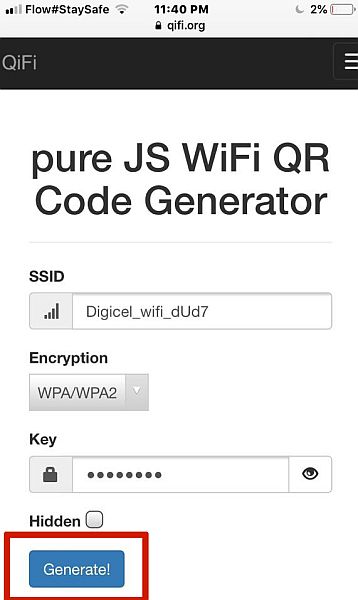
- Bunu yaptıktan sonra, “dışa aktar” seçeneğine basın.
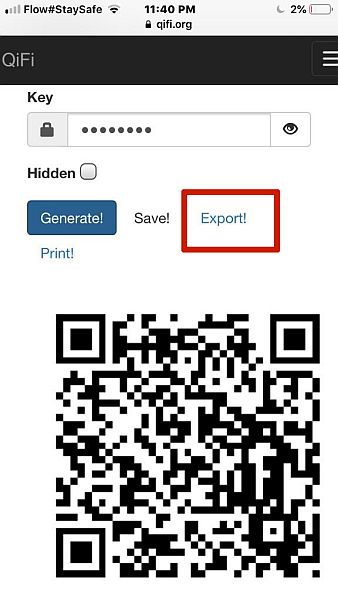
- Bu sizi QR kodunuzun bulunduğu bir sayfaya götürecektir. Bir açılır menü açmak için ‘paylaş’ düğmesine basın.
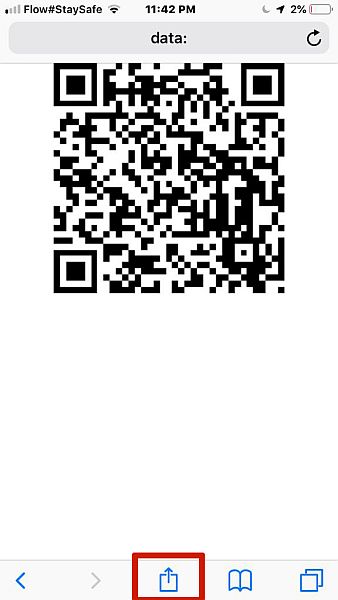
- Bundan sonra, başka bir açılır menüyü getirmek için “resmi kaydet”e tıklayın.
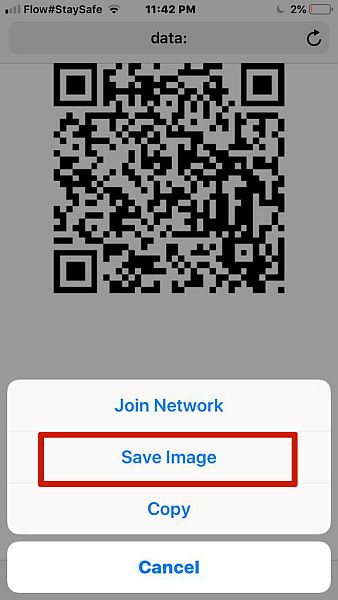
- Paylaşma seçeneği diğerleriyle birlikte gelecek, “resmi kaydet” seçeneğini görene kadar kaydırın ve o düğmeye basın.
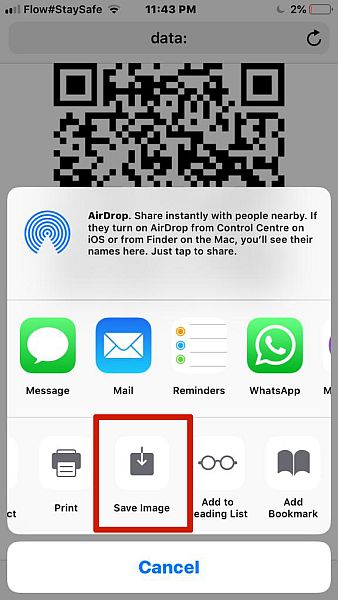
- Artık yeni QR kodunuzu kaydettiniz. Görmek için galerinizi açın.
Arkadaşlarınızın kodu doğrudan telefonunuzdan taramasını sağlayabilir veya çıktısını alıp mutfağa, diyelim ki bir yere koyabilirsiniz, böylece WiFi şifrenizi almak ve ağınıza erişmek için orada kolayca tarayabilirler.
Bir Uygulama Kullanmak
Yukarıda bahsedilen web sitesi seçeneği harika bir araçtır, ancak dilerseniz aynı sonucu elde etmek için bir uygulama da kullanabilirsiniz. WiFi ağınızın QR kodunu oluşturmak için bir uygulama kullanmanın yararı, onu kullanmak için çevrimiçi olmanıza gerek olmamasıdır.
Şunu kullanmanızı öneririz: WiFi QR Kod Üreticisi. Uygulama mağazasında bulabilirsiniz. QiFi web sitesi gibi, ücretsiz ve kullanımı kolaydır.
- Atomic Cüzdanı indirin : WiFi QR Kod Oluşturucu uygulaması App Store’dan iPhone’unuza.
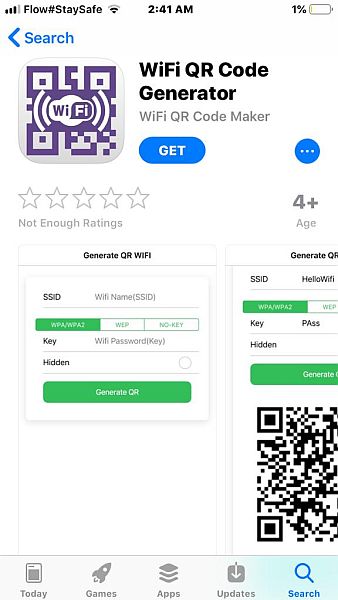
- Uygulamayı başlatın. WiFi ağınız için SSID ve WiFi şifreniz olan QR kodunu oluşturmak için yukarıda belirtilen web sitesiyle aynı bilgileri gerektirdiğini göreceksiniz.
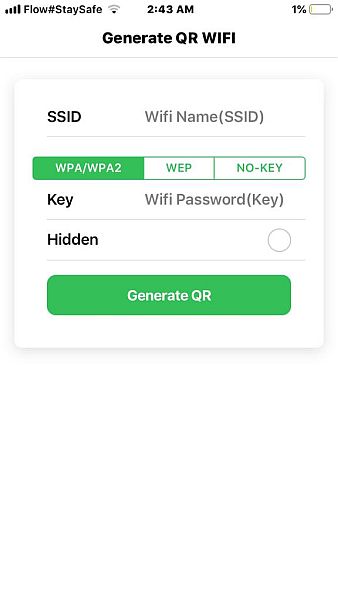
- SSID alanını WiFi ağınızın adıyla doldurun.
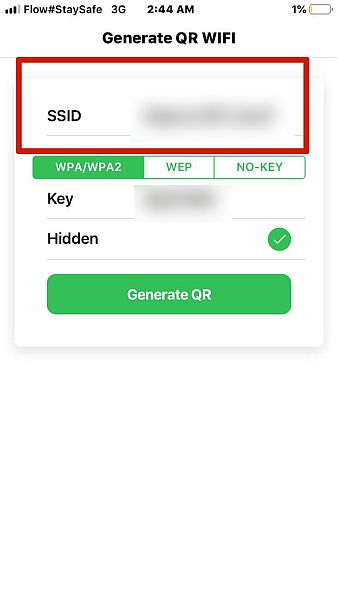
- WiFi şifrenizi anahtar alanına girin. Uygulamada bulunan seçeneğe uygun olduğundan emin olmak için WiFi şifreleme türünüzü kontrol etmeyi unutmayın. Çoğu ağ artık WPA/WPA2 şifrelemesi kullanıyor, ancak emin olmak için kontrol etmek iyi bir şey.
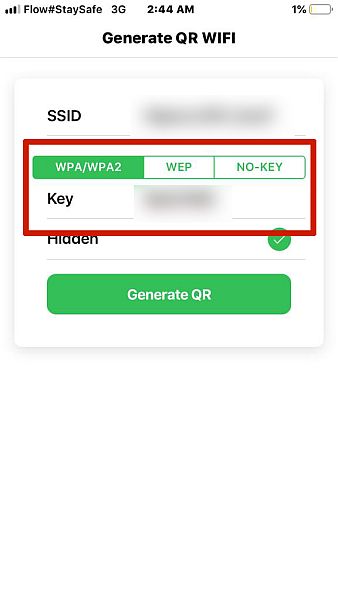
- doldurduktan sonra SSID ve şifre alanları, WiFi ağınız için QR kodunu oluşturmak için “QR Oluştur” düğmesine basın.
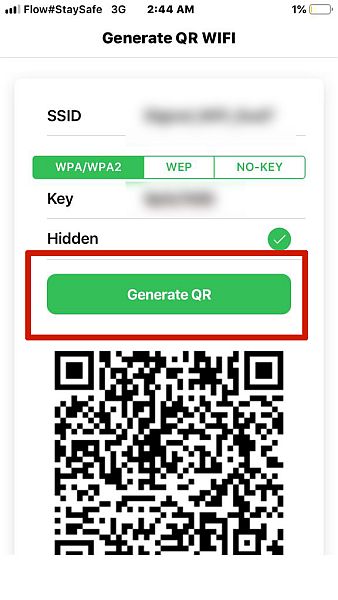
- “Paylaş” düğmesini bulmak için daha fazla aşağı kaydırın. Gördüğünüzde, QR kodunuzu paylaşmak veya kaydetmek için tıklayın.
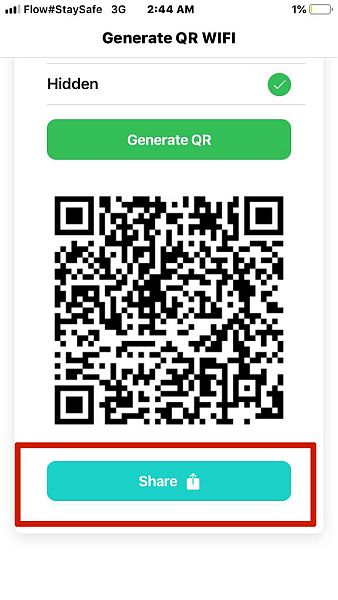
- “Paylaş” düğmesini tıkladıktan sonra, açılır menüden “resmi kaydet” seçeneğini bulmak için kaydırın ve QR kodunuzu galerinize resim olarak kaydetmek için tıklayın.
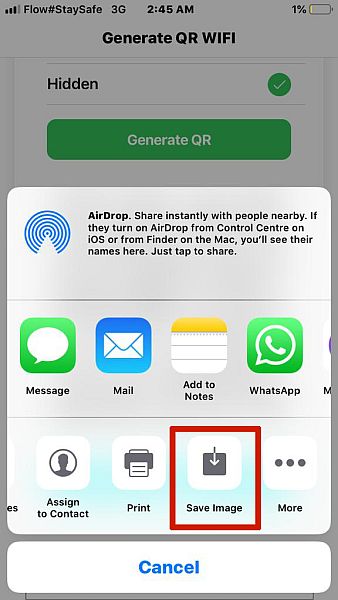
Galerinizi açtığınızda, QR kodunuzu hazır ve taranmayı veya yazdırılmayı bekliyor bulacaksınız.
SSS
iPhone’da WiFi paylaşımı var mı?
Evet, iPhone’un WiFi paylaşımı vardır, ancak yalnızca iPhone’lar ve iPad’ler gibi iOS cihazları arasında çalışır. İPhone’lar ve Android cihazlar arasında çalışmaz.
Evet yapabilirsin. Telefondan telefona WiFi paylaşmanın birden çok yolu vardır. Ancak, telefonun türüne göre değişir. WiFi’yi bir iPhone’dan iPhone’a paylaşmanın yolu, WiFi’yi iki Android cihaz arasında veya bir iPhone’dan Android’e paylaşma biçiminden farklıdır.
QR kodu oluşturmak basittir ve WiFi ağınızı arkadaşlarınız ve ailenizle paylaşırken size çok zaman kazandırır. Bir işletmeniz varsa, müşterilerinizin WiFi ağınıza da erişmesi için bir QR kodu da kullanabilirsiniz.
Bir Android cihazınız varsa ve nasıl yapılacağını öğrenmek istiyorsanız kayıtlı WiFi şifrelerini görüntüle, sizin için bir eğitimimiz var okuyun.
Okuduğunuz için teşekkürler. Makaleyi beğendiyseniz, yorumlarda bize bildirin. Ayrıca aileniz ve arkadaşlarınızla paylaşın, kimin ihtiyacı olabileceğini asla bilemezsiniz.
En son makaleler